CORRECTIF : Le fichier ou le répertoire est corrompu et illisible
9 minute. lis
Mis à jour le
Lisez notre page de divulgation pour savoir comment vous pouvez aider MSPoweruser à soutenir l'équipe éditoriale Plus d'informations

Une erreur, " Le fichier ou le répertoire est corrompu et illisible”, apparaît parfois lorsque les utilisateurs tentent de connecter un lecteur de disque externe à leur PC ou ordinateur portable. Ce problème frustrant peut rendre les utilisateurs fous car il les empêche d'accéder à des données importantes stockées sur leurs disques.
Heureusement, cet article fournit quelques solutions pour vous aider à résoudre le problème d'un lecteur de disque externe corrompu. En suivant ces étapes, vous pouvez rapidement et facilement retrouver l'accès à vos fichiers, même si le message d'erreur indique "le fichier ou le répertoire est corrompu et illisible".
P1 :Symptômes de "Le fichier ou le répertoire est corrompu et illisible"
Certains symptômes du fichier ou du répertoire corrompu et illisible sous Windows 10 sont :
- Erreur 0x80070570 : le fichier ou le répertoire est corrompu et illisible
Si l'emplacement n'est pas disponible, ce code d'erreur peut apparaître. Cette erreur peut souvent entraîner une perte de données importante.
- Le fichier ou le répertoire est corrompu et illisible sous Windows 10
Lors d'une tentative d'accès à un périphérique de stockage sur un PC Windows, un message d'erreur indiquant "X : n'est pas accessible" peut apparaître, X représentant la lettre de lecteur du périphérique inaccessible.
- Système de fichiers brut
Il est probable que le système de fichiers de l'appareil soit RAW si vous l'examinez.
Notez que vos informations risquent d'être perdues si vous ne résolvez pas rapidement le problème, par exemple si le fichier ou le répertoire est corrompu et illisible.
P2:Causes de "Le fichier ou le répertoire est corrompu et illisible"
L'erreur "Le fichier ou le répertoire est corrompu et illisible" est généralement causée par un problème matériel ou logiciel qui empêche votre ordinateur d'accéder aux fichiers ou dossiers que vous essayez d'ouvrir. Voici quelques causes courantes de cette erreur :
- Infections par virus ou logiciels malveillants
Si votre ordinateur est infecté par un virus ou un logiciel malveillant, il peut endommager des fichiers ou des dossiers et les rendre illisibles.
- Éjection incorrecte
Si vous débranchez des périphériques de stockage externes tels que des clés USB ou des cartes mémoire sans les éjecter en toute sécurité, cela peut entraîner une corruption des fichiers.
- Dommages physiques au périphérique de stockage:
Si le périphérique de stockage est physiquement endommagé, comme un disque dur avec une tête de lecture/écriture cassée ou une clé USB avec un connecteur tordu, cela peut rendre le fichier ou le répertoire illisible.
Continuez à lire et vous découvrirez qu'il est possible de résoudre l'erreur selon laquelle le fichier ou le répertoire est corrompu et illisible dans Windows 10.
P3 : Formater les lecteurs pour résoudre l'erreur "Le fichier ou le répertoire est corrompu et illisible"
3.1 Préparation du formatage de votre disque
Le formatage du disque dur résoudra ce problème, mais il supprimera également vos fichiers importants. Vous devez effectuer les préparations adéquates avant de formater le lecteur problématique. La sauvegarde des fichiers importants est le premier choix, mais si vous n'avez pas l'habitude de sauvegarder, ne vous inquiétez pas.
Tenorshare 4DDiG est un moyen efficace et efficient de récupérer toutes les données importantes des disques problématiques. Il prend en charge plus de 1000 types de fichiers et vous n'avez besoin que de 3 étapes simples pour récupérer vos données ! Suivez simplement les étapes ci-dessous :
Étape 1 : Lancez 4DDiG et sélectionnez le disque que vous souhaitez récupérer
Téléchargez 4DDiG depuis le site officiel et installez-le. Après avoir ouvert le logiciel, vous pouvez choisir le lecteur à partir duquel vous souhaitez récupérer des fichiers, qu'il s'agisse d'un disque dur interne ou d'un disque dur externe.
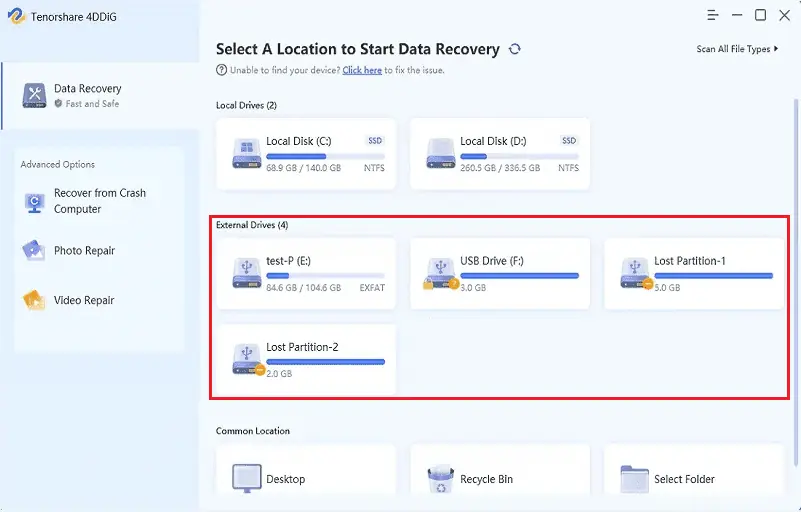
Étape 2 : analysez le disque et prévisualisez les fichiers
L'analyse du disque dur prend un certain temps, mais pas longtemps. Pendant ce temps, vous pouvez prévisualiser les fichiers numérisés dans deux vues (fichier ou arborescence).
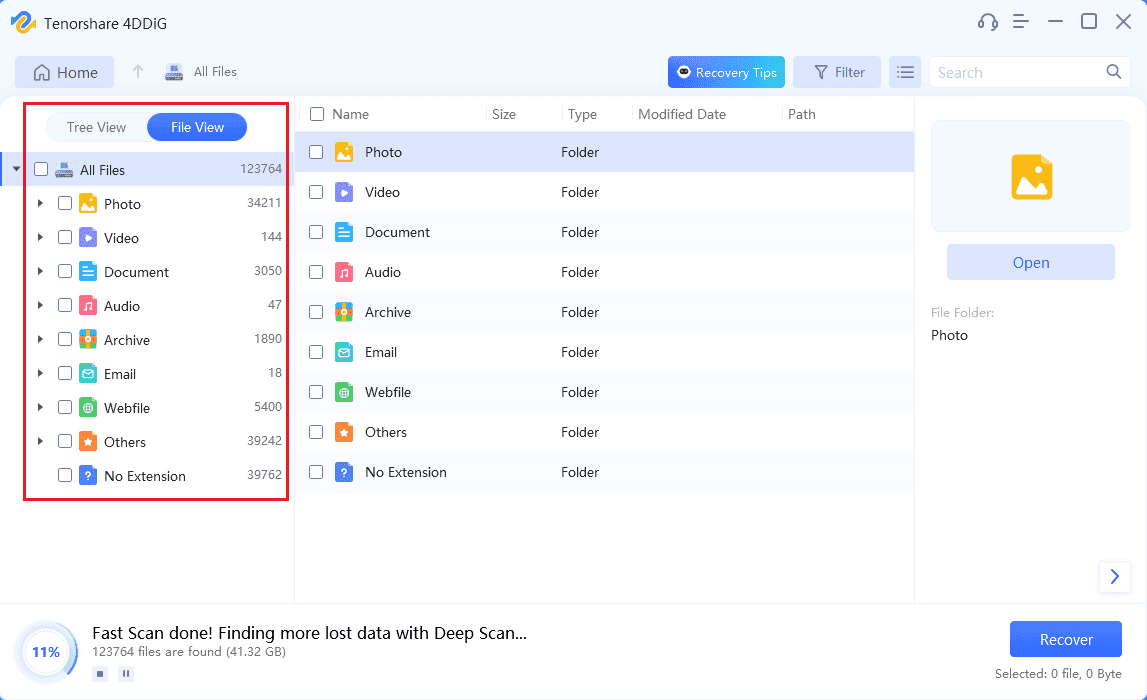
Étape 3 : Cliquez sur le bouton "Récupérer".
Une fois l'analyse terminée, choisissez les fichiers que vous souhaitez récupérer. Cliquez sur le bouton Récupérer et la restauration des fichiers ne prend que quelques secondes.
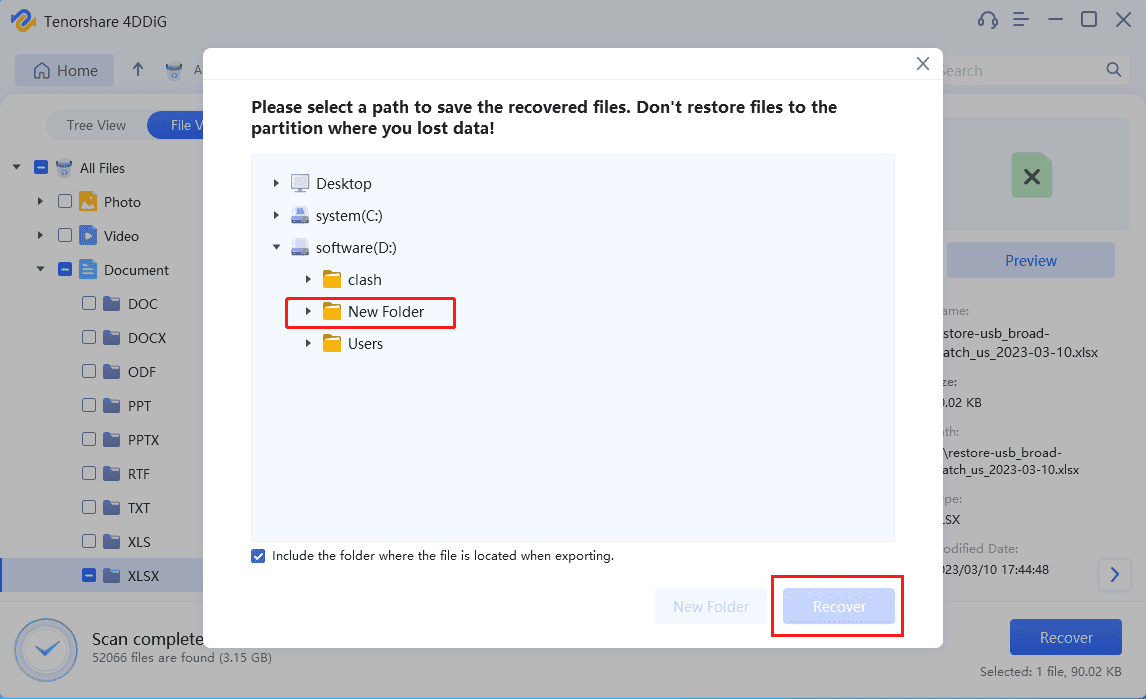
N'oubliez pas d'enregistrer le fichier dans un nouvel emplacement.
3.2 Comment formater votre disque
Vous pouvez utiliser des outils intégrés tels que la gestion des disques pour formater votre disque. Voici comment le formater :
Étape 1 : Faites un clic droit sur le Accueil bouton et choisissez Gestion de disque dans le menu.
Étape 2 :Trouvez le lecteur qui affiche l'erreur "le fichier ou le répertoire est corrompu et illisible". Faites un clic droit dessus et sélectionnez format…
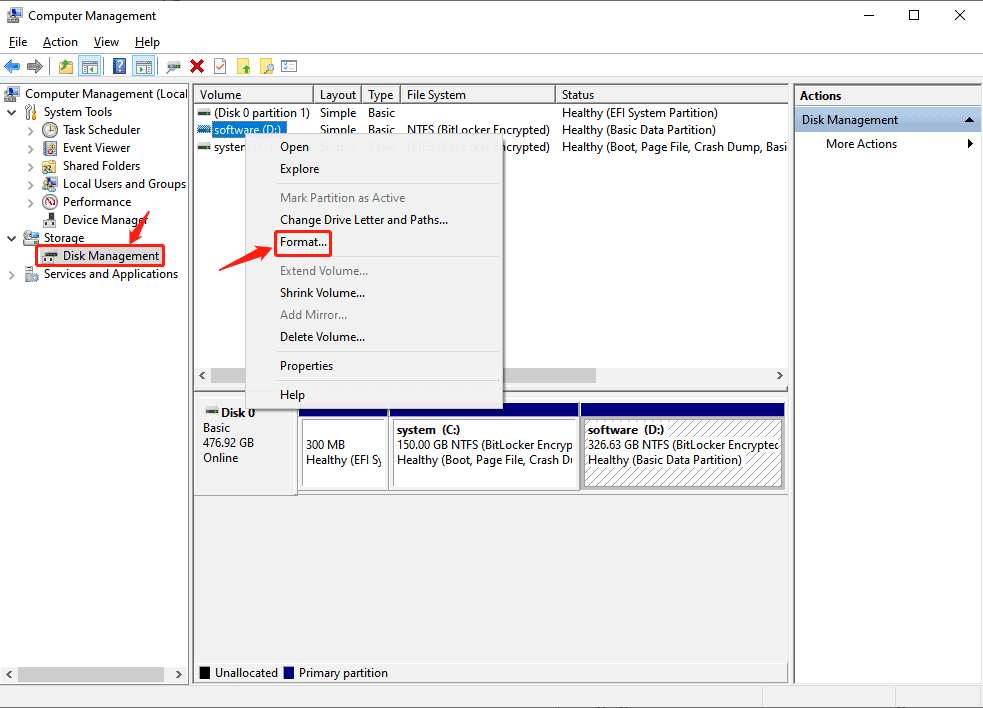
Étape 3: Laissez-le être terminé et ouvrez à nouveau le lecteur.
Si vous souhaitez en savoir plus sur le formatage pour corriger l'erreur "Le fichier ou le répertoire est corrompu et illisible”, veuillez lire ce guide.
P4 : Outils intégrés pour résoudre l'erreur "Le fichier ou le répertoire est corrompu et illisible"
4.1 : Utiliser la commande CMD
Si vous rencontrez l'erreur "Le fichier ou le répertoire est corrompu et illisible" sur un ordinateur Windows, vous pouvez utiliser l'invite de commande (CMD) pour tenter de résoudre le problème. Voici les étapes à suivre :
Étape 1. Clique sur le Accueil bouton puis sélectionnez Invite de commandes (Admin).
Étape 2. Tapez la commande et appuyez sur Entrée :
chkdsk /fA :
(Remplacez A par la lettre de lecteur du lecteur concerné)
Étape 3. L'utilitaire chkdsk commencera à analyser le lecteur à la recherche d'erreurs et à les réparer si possible.
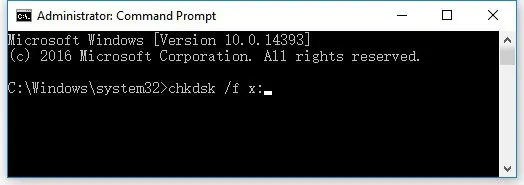
Étape 4. Une fois terminé, tapez "exit" et appuyez sur Entrée. Ensuite, fermez la fenêtre CMD et essayez à nouveau d'accéder au fichier ou au répertoire pour voir si l'erreur a été résolue.
Si les étapes ci-dessus ne fonctionnent pas, vous pouvez également essayer d'utiliser 4DDiG pour récupérer les données perdues sur le disque corrompu. Ou vous pouvez utiliser une alternative appropriée. Apprendre encore plus.
4.2 : Utiliser l'outil de vérification des erreurs
En fait, vous pouvez également utiliser l'outil intégré "Vérification des erreurs" de Windows pour rechercher et réparer les erreurs sur votre disque. Voici les étapes détaillées pour l'utiliser :
Étape 1 : Ouvrez l'explorateur de fichiers et localisez le disque qui affiche l'erreur. Faites un clic droit dessus et sélectionnez Propriétés.
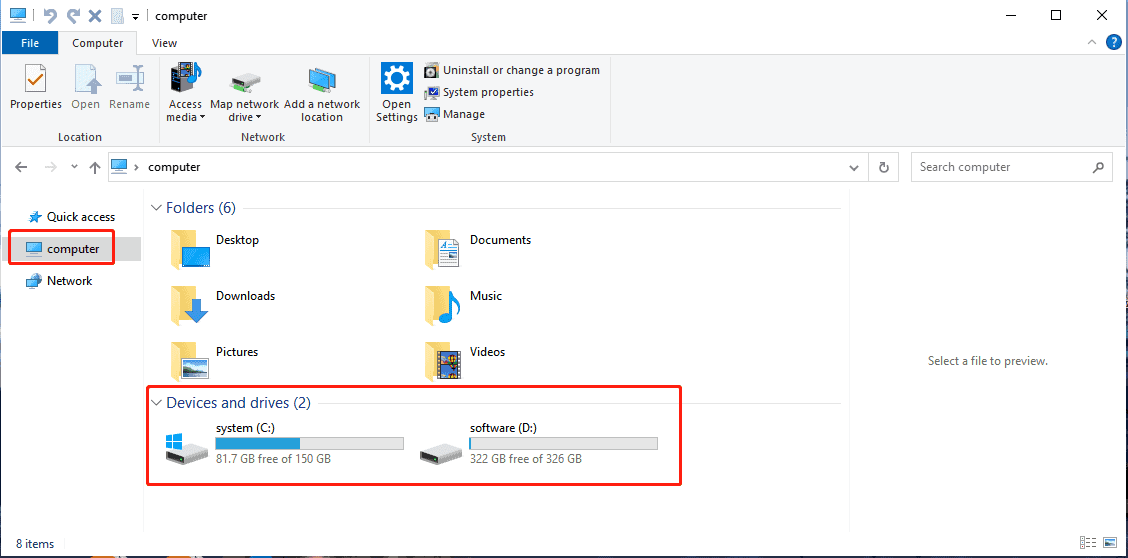
Étape 2 : Dans la fenêtre Propriétés, accédez à la Outils onglet et cliquez sur le En cliquant bouton sous Vérification des erreurs .
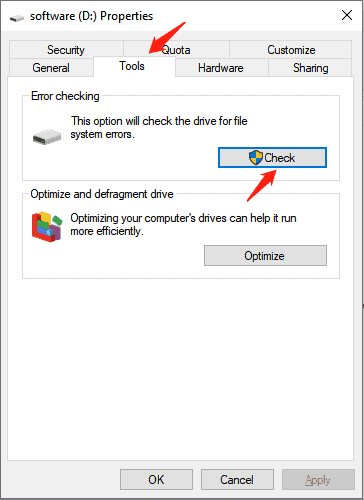
Étape 3 : Une nouvelle fenêtre apparaîtra. Cochez la case à côté de Lecteur de scan et cliquez sur le Scanner .
Étape 4 : Une fois l'analyse terminée, l'outil affichera un rapport de toutes les erreurs trouvées. Si des erreurs sont trouvées, cliquez sur le Réparer le lecteur bouton pour les réparer.
Après avoir terminé ces étapes, vous devriez pouvoir accéder à vos fichiers et répertoires sans voir l'erreur "Le fichier ou le répertoire est corrompu et illisible".
Si vous vous demandez comment vérifier les fichiers corrompus dans Windows 11, le processus est à peu près le même.
4.3 Utiliser la réparation au démarrage
Si cette erreur se produit sur le lecteur C de votre système, vous pouvez utiliser la réparation du démarrage de Windows pour la corriger. Voici comment procéder sous Windows 10 :
Étape 1 : Appuyez sur "Win + X". Ensuite, maintenez la touche "Shift" de votre clavier enfoncée et cliquez sur le bouton "Alimenté"Icône.
Étape 2: Sélectionnez Recommencer dans le menu contextuel. Votre ordinateur va maintenant redémarrer et vous verrez le Choisir une option avec l'écran du tableau des commandes prêtes.
Étape 3 : À partir de là, vous pouvez sélectionner Résolution des problèmes pour accéder aux options de dépannage avancées.
Étape 4: Choisissez Réparation de démarrage, et le système résoudra automatiquement le problème potentiel.
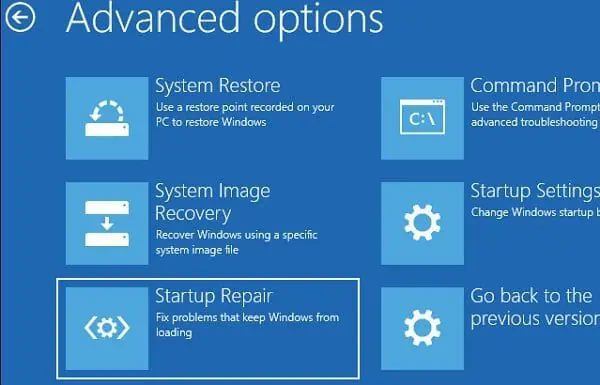
Une fois l'ensemble du processus terminé, vous pouvez essayer de rebrancher votre appareil externe une fois de plus.
P5 : Moyens possibles de corriger l'erreur "Le fichier ou le répertoire est corrompu et illisible"
5.1 Redémarrez votre PC
Si vous avez développé l'habitude de placer votre ordinateur en mode veille au lieu de l'éteindre complètement, vous pouvez rencontrer divers problèmes et une diminution de la vitesse. Par conséquent, il est possible que le message d'erreur "le fichier ou le répertoire est corrompu et illisible" ne soit qu'un hoquet momentané qui peut être résolu en redémarrant simplement votre ordinateur.
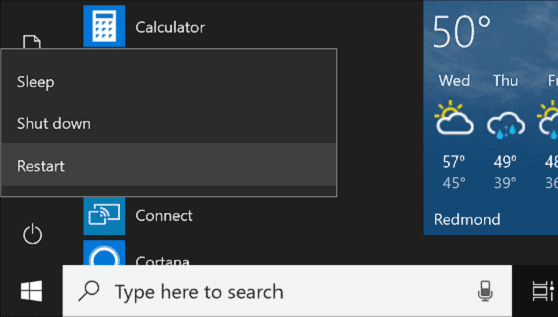
5.2 Désactiver le logiciel antivirus
Un logiciel antivirus peut empêcher l'accès à un lecteur externe s'il détecte une menace potentielle. Pour utiliser le lecteur lorsqu'il n'y a pas de menace réelle, il est possible de désactiver temporairement le logiciel antivirus.
5.3 Modifier l'emplacement des fichiers illisibles
Pour résoudre l'erreur "Le fichier ou le répertoire est corrompu et illisible", vous pouvez essayer de déplacer le fichier ou le dossier concerné vers un autre emplacement. Par exemple, copier le fichier d'un lecteur externe vers un lecteur interne peut aider à y accéder sans aucun problème.
Ainsi, vous n'avez pas à vous soucier de la façon de corriger l'erreur "le fichier ou le répertoire est corrompu et illisible" dans Windows 10. Il existe de nombreuses méthodes efficaces pour résoudre ce problème épineux.
P6 : Conseils utiles pour corriger l'erreur "Le fichier ou le répertoire est corrompu et illisible"
L'erreur se produit souvent sur de petits appareils portables tels que des clés USB. Voici donc quelques conseils pour protéger votre clé USB contre les dommages ou la corruption :
- Éjectez la clé USB en toute sécurité
Éjectez toujours la clé USB en toute sécurité avant de la retirer de votre ordinateur. Cela garantit que toutes les données ont été écrites sur le disque et qu'il n'y a aucun risque de perte ou de corruption des données.
- Utilisez un étui de protection
Vous pouvez utiliser un étui de protection pour protéger la clé USB des dommages physiques. Un boîtier aide également à empêcher la poussière et l'humidité de pénétrer à l'intérieur du lecteur.
- Rechercher des virus
Analysez toujours la clé USB à la recherche de virus avant de l'utiliser. Cela permet d'éviter les infections virales et la perte de données.
- Utilisez des clés USB de haute qualité
Les clés USB de haute qualité sont moins sujettes aux dommages et offrent une meilleure durabilité. Investissez dans une clé USB de bonne qualité pour vous assurer que vos données sont toujours en sécurité.
En suivant ces conseils, vous pouvez protéger vos appareils portables contre les dommages ou la corruption et vous assurer que vos données sont toujours en sécurité.
Conclusion
En conclusion, le message d'erreur "Le fichier ou le répertoire est corrompu et illisible" peut être causé par divers facteurs, tels que des dommages physiques ou des infections par des logiciels malveillants. Heureusement, il existe plusieurs solutions à ce problème, notamment l'exécution de CHKDSK, l'utilisation d'outils de vérification des erreurs et le formatage des lecteurs. Cependant, si un formatage est nécessaire, il est essentiel de sauvegarder au préalable les fichiers importants. En cas de perte de données, 4DDiG est un outil fiable pour récupérer les fichiers perdus du disque.








